PS小白教程:如何在Photoshop中制作神奇的图案文字效果?
2023-09-12 353Photoshop是一款我们常用的图片处理软件,在Mac版的Photoshop中如何制作神奇的图案文字效果?下面我们分享在Mac版Photoshop中制作神奇图案文字效果的操作步骤。
1、打开Mac电脑中的Photoshop,导入一张背景素材, 2、点击文字工具,输入文字,调整文字的大小样式、颜色设置为白色;
2、点击文字工具,输入文字,调整文字的大小样式、颜色设置为白色; 3、右键点击选择“复制图层”,点击菜单里的“图层”选择,然后点击“创建剪贴图层”,点击背景图层的眼睛,隐藏背景图层;
3、右键点击选择“复制图层”,点击菜单里的“图层”选择,然后点击“创建剪贴图层”,点击背景图层的眼睛,隐藏背景图层;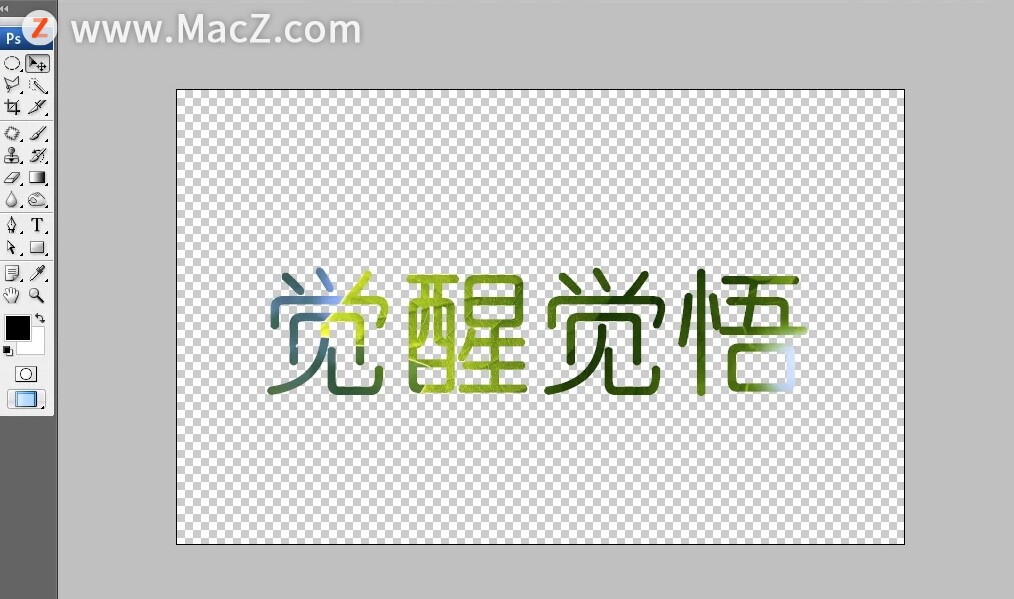 4、单击文字图层,点击图层下边的“添加图层样式”按钮,选择“外发光”选项,设置扩展为29%,点击确定;
4、单击文字图层,点击图层下边的“添加图层样式”按钮,选择“外发光”选项,设置扩展为29%,点击确定;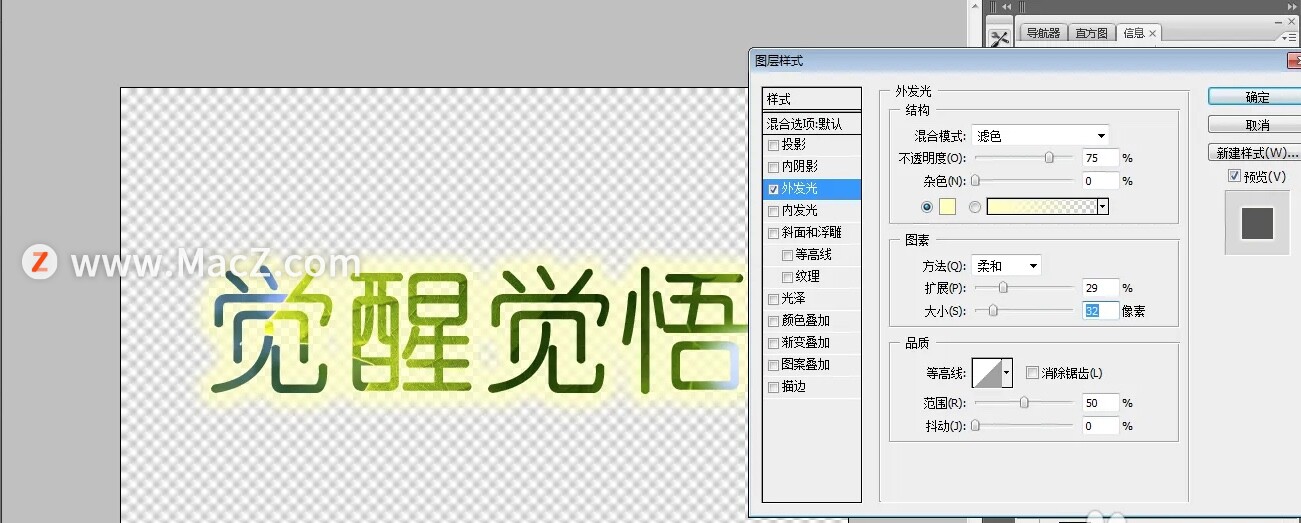 5、勾选斜面和浮雕,设置大小为12像素,软化设置为2像素,点击确定;
5、勾选斜面和浮雕,设置大小为12像素,软化设置为2像素,点击确定;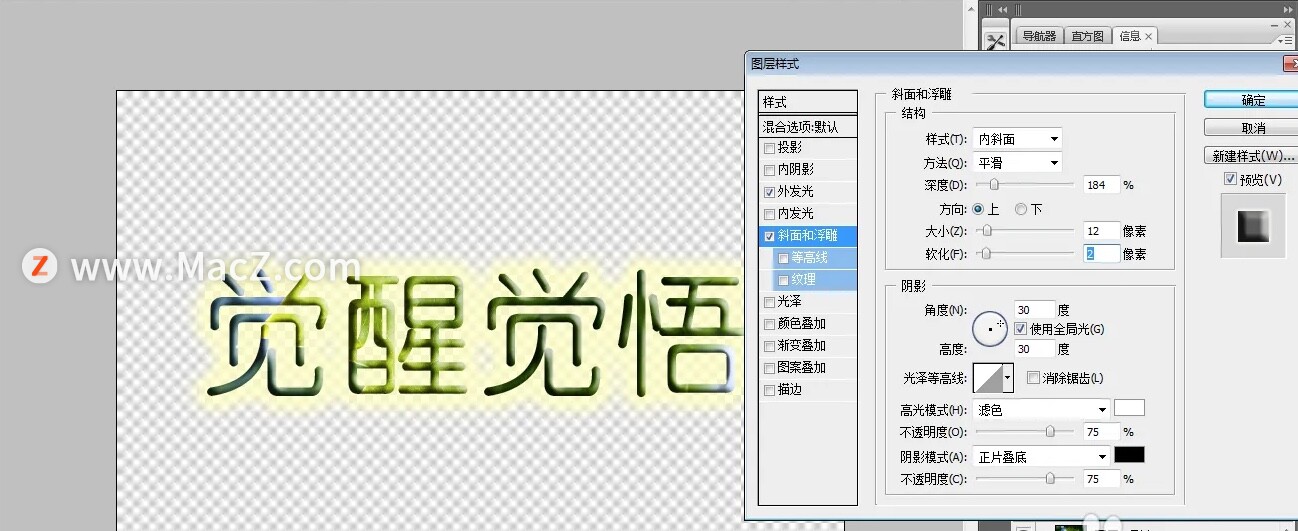 6、单击背景图层的眼睛显示图层,
6、单击背景图层的眼睛显示图层, 7、点击“创建新的填充或调整图层”,选择“色彩平衡”选项,参数设置为色阶为-51,38,-74,点击“确定”;
7、点击“创建新的填充或调整图层”,选择“色彩平衡”选项,参数设置为色阶为-51,38,-74,点击“确定”;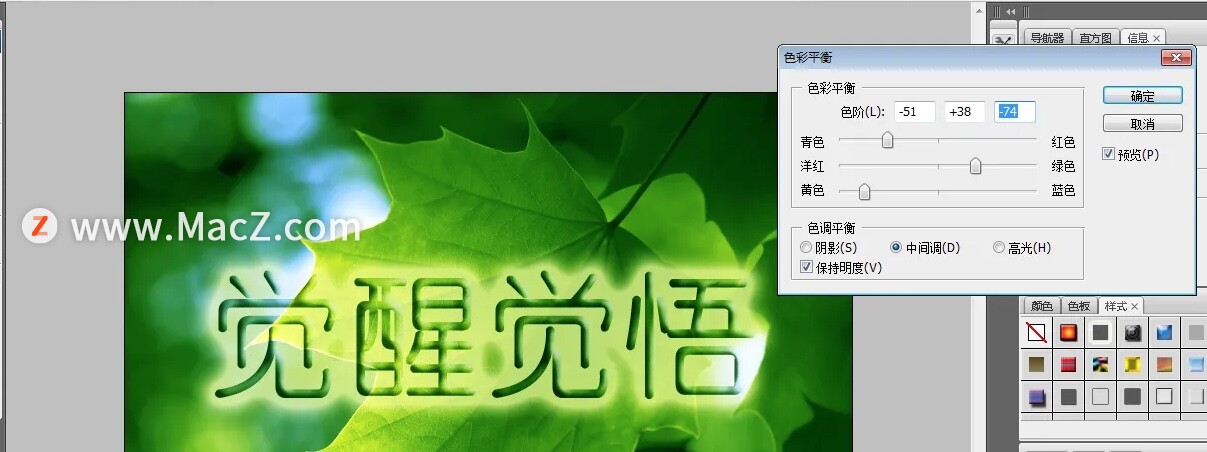 8、再次调整图片的色彩平衡,设置色阶为-51,38,77,点击确定;
8、再次调整图片的色彩平衡,设置色阶为-51,38,77,点击确定;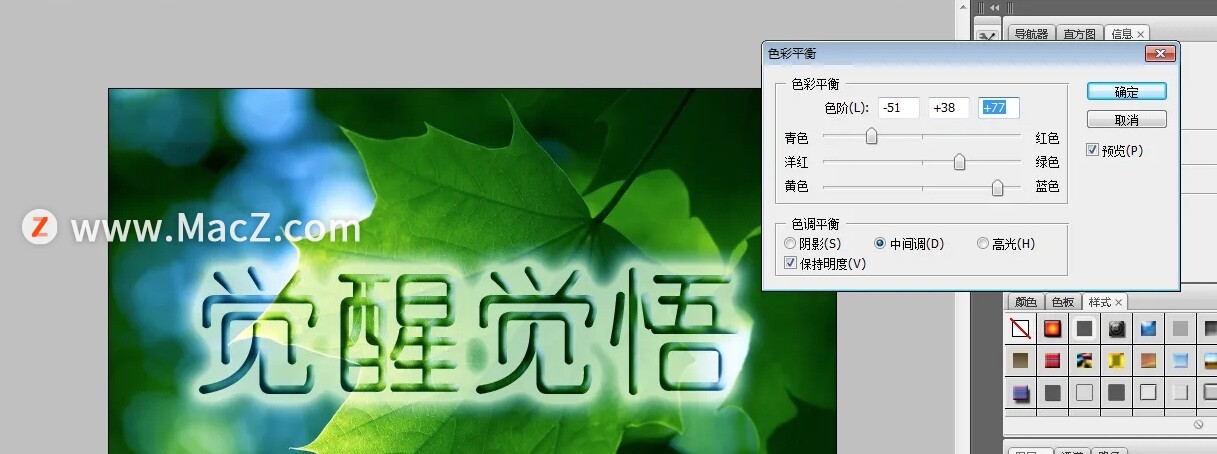 9、最后,设置图层混合模式为叠加,点击“确定”即可完成。
9、最后,设置图层混合模式为叠加,点击“确定”即可完成。
以上就是小编带来的ps小白教程:如何在Photoshop中制作神奇的图案文字效果,还有哪些关于Photoshop的操作问题,欢迎来交流。
相关资讯
查看更多最新资讯
查看更多-

- 苹果 2025 款 iPhone SE 4 机模上手展示:刘海屏 + 后置单摄
- 2025-01-27 129
-

- iPhone 17 Air厚度对比图出炉:有史以来最薄的iPhone
- 2025-01-27 198
-

- 白嫖苹果机会来了:iCloud+免费试用6个月 新用户人人可领
- 2025-01-27 145
-

- 古尔曼称苹果 2025 年 3/4 月发布青春版妙控键盘,提升 iPad Air 生产力
- 2025-01-25 161
-

热门应用
查看更多-

- 快听小说 3.2.4
- 新闻阅读 | 83.4 MB
-

- 360漫画破解版全部免费看 1.0.0
- 漫画 | 222.73 MB
-

- 社团学姐在线观看下拉式漫画免费 1.0.0
- 漫画 | 222.73 MB
-

- 樱花漫画免费漫画在线入口页面 1.0.0
- 漫画 | 222.73 MB
-

- 亲子餐厅免费阅读 1.0.0
- 漫画 | 222.73 MB
-
 下载
下载
湘ICP备19005331号-4copyright?2018-2025
guofenkong.com 版权所有
果粉控是专业苹果设备信息查询平台
提供最新的IOS系统固件下载
相关APP应用及游戏下载,绿色无毒,下载速度快。
联系邮箱:guofenkong@163.com









